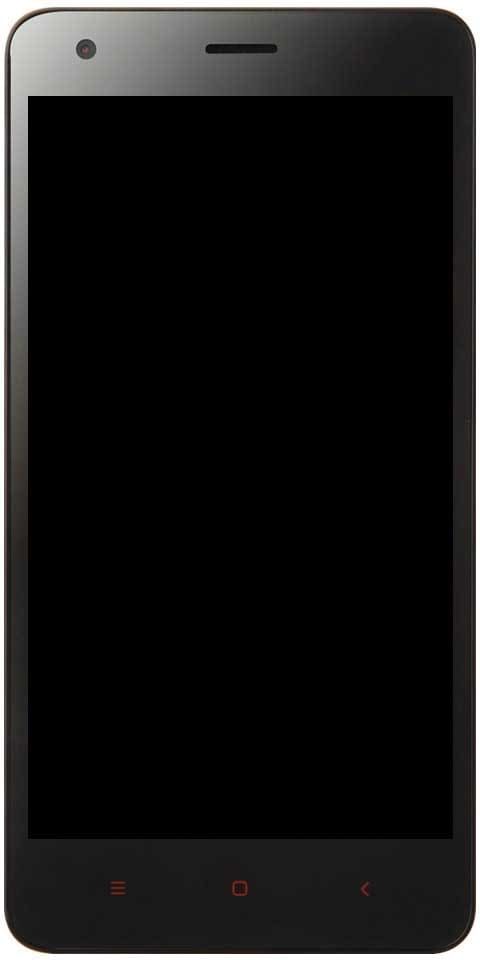Οδηγός χρήσης για την επαναφορά της μονάδας Bluetooth Mac για την επίλυση προβλημάτων σύνδεσης
Θέλετε να επαναφέρετε το Μακ Μονάδα Bluetooth για επίλυση προβλημάτων σύνδεσης; Το Mac χρησιμοποιεί Bluetooth για σύνδεση σε ασύρματες συσκευές όπως πληκτρολόγια, trackpads, ποντίκια, ηχεία και άλλες περιφερειακές συσκευές. Ωστόσο, είναι μια αποτελεσματική τεχνολογία. Ωστόσο, σε ορισμένα στάδια, οι πιθανότητες είναι ότι θα αντιμετωπίσετε δυσκολίες ενώ διατηρείτε μια σύνδεση Bluetooth χρησιμοποιώντας μία ή περισσότερες από τις συσκευές σας.
Ορισμένα προβλήματα μπορούν να επιλυθούν επιδιορθώνοντας ή αποσυνδέοντας τη συσκευή Bluetooth. Όχι μόνο αυτό αλλά και τροποποίηση των μπαταριών του, επανεκκίνηση του Mac σας ή εκτέλεση επαναφοράς SMC. Ωστόσο, εάν καμία από αυτές τις λύσεις δεν λειτουργεί, μπορείτε στη συνέχεια να προσπαθήσετε να επαναφέρετε τη μονάδα Bluetooth του Mac σας. Σε αυτόν τον οδηγό, θα μάθετε πώς να το κάνετε σε macOS χρησιμοποιώντας το κρυφό μενού εντοπισμού σφαλμάτων Bluetooth.
Επαναφέρετε τη μονάδα Bluetooth του Mac σας
Πριν προχωρήσετε προς τα εμπρός, θυμηθείτε ότι μόλις ρυθμίσετε βασίζεται αποκλειστικά στο Bluetooth για αλληλεπίδραση με το πληκτρολόγιο και το ποντίκι. Στη συνέχεια, προχωράτε για να χάσετε προσωρινά τη σύνδεσή τους απλώς χρησιμοποιώντας τις ακόλουθες τεχνικές. Επομένως, πιθανότατα θα πρέπει να έχετε μια εφεδρική ενσύρματη συσκευή εισόδου για κάθε περίπτωση.
Βήμα 1:
Αρχικά, κρατώντας το Shift + Option (Alt) πλήκτρα στο πληκτρολόγιο του Mac σας. Στη συνέχεια, πατήστε το σύμβολο Bluetooth που βρίσκεται στην επάνω δεξιά γωνία της γραμμής μενού macOS. (Εάν δεν το βλέπετε εκεί, θέλετε να το ελέγξετε Εμφάνιση Bluetooth στη γραμμή μενού σε Προτιμήσεις συστήματος -> Bluetooth .)
Βήμα 2:
Τώρα προσθέστε το uncover Εντοπισμός σφαλμάτων υπομενού και τοποθετήστε τον δείκτη του ποντικιού πάνω του.
Βήμα 3:
Παρακέντηση Επαναφέρετε τη μονάδα Bluetooth .
Βήμα 4:
Επιτέλους, επανεκκινήστε το Mac σας.
Θα δείτε διάφορες άλλες πιθανές βασικές επιλογές στο υπομενού Debug. Επαναφορά εργοστασιακών ρυθμίσεων όλων των συνδεδεμένων συσκευών Apple λειτουργήστε ακριβώς όπως λέει. Αναγκάζει τα αξεσουάρ Bluetooth με την επωνυμία Apple στις προεπιλεγμένες ρυθμίσεις καθώς βγήκαν από το κουτί. Είναι μια αποτελεσματική εναλλακτική επιλογή μόλις δοκιμάσετε τα πάντα για να επιλύσετε ένα πρόβλημα σύνδεσης. Περιλαμβάνει επαναφορά της μονάδας Bluetooth.
Επιτέλους, το Αφαιρέστε όλες τις συσκευές Η επιλογή πιθανώς αποδειχθεί απαραίτητη εάν κάνετε κύλιση στο πληκτρολόγιο ή το ποντίκι Bluetooth σε άλλο Mac, για παράδειγμα. Ωστόσο, μπορείτε επίσης να διαγράψετε ή να διαγράψετε συσκευές σε ατομική βάση χρησιμοποιώντας τη γραμμή μενού macOS, όποτε το κρατάτε πατημένο Shift + Option (Alt) προτού πατήσετε το σύμβολο Bluetooth.
Η διαγραφή συσκευών με αυτόν τον τρόπο σημαίνει ότι δεν αποβάλλετε πολλές άλλες συνδέσεις Bluetooth, όπως ηχεία και ούτω καθεξής που πιθανώς θέλετε να διατηρήσετε.
Συμπέρασμα:
Ακολουθούν τα πάντα σχετικά με την Επαναφορά μονάδας Bluetooth Mac. Είναι χρήσιμο αυτό το άρθρο; Έχετε αντιμετωπίσει ποτέ προβλήματα; Βρήκατε άλλες εναλλακτικές μεθόδους που δεν μπορούμε να καλύψουμε σε αυτό το άρθρο; Πείτε μας τις σκέψεις σας στην παρακάτω ενότητα σχολίων.
Μέχρι τότε! Μείνετε ασφαλείς 🥰
Διαβάστε επίσης: